win10系统安装显卡驱动后出现黑屏如何解决
最近有win10系统用户到本站反馈说碰到这样一个情况,就是在安装显卡驱动之后,电脑就出现了黑屏的情况,遇到这样的问题该怎么办呢,经过分析是显卡驱动和当前系统运行不兼容导致的,接下来就给大家分享一下win10系统安装显卡驱动后出现黑屏的具体解决方法吧。
1、进入Win10的安全模式;

2、右键点击桌面上的“此电脑”图标,在弹出的菜单中选择“属性”按钮;
3、打开Windows10系统窗口,点击左侧边栏的“设备管理器”;
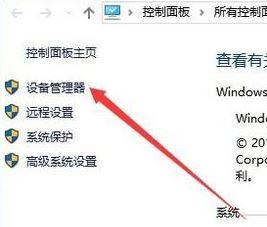
4、打开Windows10系统的设备管理器窗口,在窗口中找到“显示适配器”;

5、然后我们显示适配器驱动中,右键点击显卡驱动程序,在弹出菜单中选择“属性”菜单项;
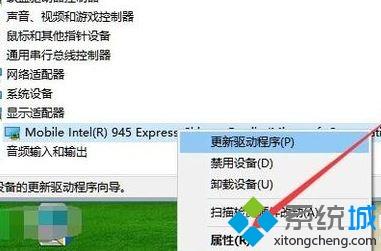
6、此时我们就打开Windows10的显卡驱动属性窗口,在这里点击“驱动程序”选项卡,在打开的驱动程序页面中,点击“回退驱动程序”按钮,接着会提示我们为何回退驱动的理由,最后点击“是”按钮,这样系统就会自动回退到上一个版本的显卡驱动程序了。
上述给大家介绍的就是win10系统安装显卡驱动后出现黑屏的详细解决方法,希望本教程可以帮助到大家。
相关教程:显卡不兼容会出现什么电脑和显卡驱动不兼容怎么办显卡安装不兼容硬件显卡和主板不兼容黑屏电脑显卡怎么安装驱动我告诉你msdn版权声明:以上内容作者已申请原创保护,未经允许不得转载,侵权必究!授权事宜、对本内容有异议或投诉,敬请联系网站管理员,我们将尽快回复您,谢谢合作!










